Что делать, если ваш компьютер подхватил вирус? (Virus)
Lesson 9: Что делать, если ваш компьютер подхватил вирус? (Virus)
/en/tr_ru-internet-safety/-social/content/
Что делать, если ваш компьютер подхватил вирус?
Компьютерные вирусы могут быть опасными и должны восприниматься всерьез, но существуют способы их удаления до того, как они нанесли вам серьезный ущерб. Мы рассмотрим основные этапы сканирования и удаления вирусов, хотя есть вероятность, что вам потребуется прибегнуть к помощи специалиста технической поддержки, чтобы полностью удалить вирус и восстановить компьютер.
Антивирусная программа
Если у вас до сих пор нет антивирусной программы, то установите ее. Убедитесь, что у вас установлена только одна антивирусная программа, так как наличие нескольких программ может привести к серьезным проблемам. Примерами антивирусных программ являются: Bitdefender , Norton и Kaspersky .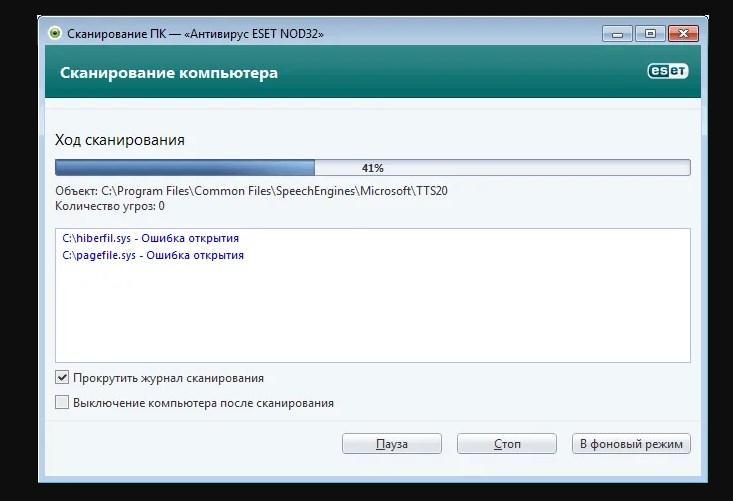
Запуск сканирования системы
После того как вы проверили, что ваша антивирусная программа запущена, начните сканирование. Если вы не знаете, как это сделать, то прочитайте документацию на вашу антивирусную программу. Обычно это можно найти на веб-сайте разработчика. Некоторые программы предлагают несколько типов сканирования и вы можете выбрать наиболее подходящий вариант, обычно это называется «Полное сканирование системы». Это может занять несколько часов. Во время сканирования вам не требуется находиться за компьютером.
Если вирусов и вредоносных программ не обнаружено, но вы по-прежнему испытываете проблемы с компьютером, попробуйте другие способы устранения неполадок или обратитесь к профессионалам по ремонту компьютеров.
Просмотрите обнаруженные угрозы и рекомендуемые действия
Либо во время сканирования, либо когда процесс будет завершен, антивирусная программа уведомит вас об обнаруженных угрозах и даст рекомендуемые последующие действия. Обычно рекомендуемые действия являются лучшим способом по борьбе с каждой выявленной угрозой.
Вредоносное ПО
Ваша антивирусная программа может быть в комплекте с программой защиты от вредоносных программ. Если это не так, вы можете установить программу для удаления вредоносных ПО и запустить сканирование. Это может помочь найти любое вредоносное ПО, которое, возможно, пропустил ваш антивирус. Антивирусы и программы для удаления вредоносных ПО сканируют по-разному, но принцип работы у них одинаковый, поэтому вы можете следовать тем же инструкциям в этом обучающем курсе.
Если ничего не работает
Если вы не можете удалить вирус или если ваши программы или операционная система повреждены после ремонта, то может потребоваться удаление жесткого диска и переустановка операционной системы и программ. Возможно, вам захочется рассмотреть вопрос о найме специалиста технической поддержки, но это все еще возможно сделать самим. Если вы выполните полное переформатирование жестких дисков, почти наверняка будут устранены даже самые пагубные вирусы, но все данные на ваших дисках будут потеряны. Это одна из многих причин, по которой важно регулярно выполнять резервное копирование своих данных до того, как у вашего компьютера возникнут серьезные проблемы. Если вы восстановите данные из резервных копий после переформатирования жесткого диска, запустите проверку на вирусы на восстановленных данных, чтобы убедиться, что они не заражены вирусом.
Если вы выполните полное переформатирование жестких дисков, почти наверняка будут устранены даже самые пагубные вирусы, но все данные на ваших дисках будут потеряны. Это одна из многих причин, по которой важно регулярно выполнять резервное копирование своих данных до того, как у вашего компьютера возникнут серьезные проблемы. Если вы восстановите данные из резервных копий после переформатирования жесткого диска, запустите проверку на вирусы на восстановленных данных, чтобы убедиться, что они не заражены вирусом.
/en/tr_ru-internet-safety/-plugins/content/
Как работает сканирование на наличие вирусов и программ-шпионов
Как работает сканирование на наличие вирусов и программ-шпионовКак работает сканирование на наличие вирусов и программ-шпионов
Сканирования на наличие
вирусов и программ-шпионов обеспечивают выявление и нейтрализацию
или удаление вирусов и угроз безопасности на компьютерах.
Устранение угроз осуществляется следующим образом.:max_bytes(150000):strip_icc()/drweb-cureit-59c5332ac4124400102443c5.png)
Механизм сканирования выполняет в файлах и других компонентах поиск следов вирусов. У каждого вируса есть известный шаблон, называемый сигнатурой. В файле описаний вирусов, установленном на клиенте, содержатся известные сигнатуры вирусов, но без вредоносного кода. Механизм сканирования сравнивает все файлы или компоненты с файлом описаний вирусов. Файл считается зараженным, если было обнаружено совпадение с шаблоном вируса.
С помощью файлов описаний механизм сканирования определяет, было ли вызвано заражение вирусом или угрозой. Затем механизм сканирования выполняет действие по исправлению для каждого зараженного файла. Для того чтобы исправить зараженный файл, выполняется очистка, удаление или помещение этого файла в карантин.
См. Каким образом функция сканирования реагирует на обнаружение вируса или угрозы.
Примечание: | Symantec Endpoint Protection не помещает в карантин
и не удаляет угрозу, обнаруженную в приложениях в стиле Windows 8. |
В Табл.: Компоненты компьютера, которые сканирует клиент описаны компоненты, которые сканируются клиентом на компьютере.
Табл.: Компоненты компьютера, которые сканирует клиент
Компонент | Описание |
|---|---|
Выбранные файлы | Клиент сканирует отдельные файлы. В большинстве типов сканирований файлы выбираются пользователем. Клиент выполняет поиск признаков вирусов в файлах по шаблону. Признаки вирусов называются шаблонами, или сигнатурами. Каждый файл сравнивается с безвредными сигнатурами, содержащимися в файле описаний вирусов; это один из способов идентификации определенных вирусов. При обнаружении вируса клиент по умолчанию пытается исправить
зараженный файл. Поиск по шаблону применяется клиентом и для поиска признаков угроз в файлах и разделах реестра Windows. При обнаружении угрозы клиент по умолчанию помещает в карантин зараженные файлы и устраняет последствия заражения. Если клиенту не удается поместить файлы в карантин, он заносит информацию об этом в журнал. |
Память компьютера | Клиент проверяет
оперативную память компьютера. Любой программный вирус, вирус
загрузочного сектора или макровирус может быть резидентным.
Резидентные вирусы копируются в оперативную память компьютера.
Вирус скрытно находится в памяти до тех пор, пока не произойдет
активирующее его событие. Затем он может заразить гибкий или
жесткий диск. Зараженную вирусом память нельзя исправить. Однако
вирус можно удалить из оперативной памяти, перезагрузив компьютер,
когда будет предложено это сделать. |
Загрузочный сектор | Клиент проверяет загрузочный сектор компьютера на наличие загрузочных вирусов. Проверяются два следующих элемента: таблицы разделов и главная загрузочная запись. |
Дискета | Часто вирусы распространяются с помощью дискет. Дискета может находиться в дисководе при включении или выключении компьютера. При запуске сканирования клиент проверяет загрузочный сектор и таблицы разделов на дискете, загруженной в дисковод. При выключении компьютера отправляется напоминание о том, что во избежание заражения следует извлечь дискету. |
Как сканировать компьютер на вирусы в Windows 10
ОС Windows 10 имеет в своем распоряжении стандартный набор защиты от вирусов и угроз
В современном цифровом мире вредоносное ПО по-прежнему является большой проблемой. Вот почему в операционной системе Microsoft Windows 10 уже имеется в наличии антивирус — «Защита от вирусов и угроз». Он умеет сканировать ПК на наличие вредоносного ПО как в фоновом режиме, так и выполнять полную проверку системы.
Он умеет сканировать ПК на наличие вредоносного ПО как в фоновом режиме, так и выполнять полную проверку системы.
Чтобы воспользоваться антивирусом, открываем поисковое меню, которое находится рядом с меню «Пуск» и вводим фразу «Безопасность Windows». Нажимаем на приложение «Безопасность Windows»:
В окне «Безопасность Windows» в меню слева выбираем пункт «Защита от вирусов и угроз», затем «Параметры сканирования»:
В меню «Параметры сканирования» вы увидите список четырех различных типов сканирования:
- Быстрая проверка: проверяет папки в системе, где обычно находятся угрозы. Проверка занимает всего несколько минут.
- Полное сканирование: проверяет все файлы и запущенные программы на жестком диске. Такая проверка может занять больше часа.
- Настраиваемое сканирование: проверяет выбранные файлы и папки. Время проверки зависит от количества выбранных папок и файлов.
- Проверка автономным Защитником Windows: Эта опция перезагружает компьютер и сканирует системные файлы и программы, когда они не запущены.

Если вы не сканировали ранее свой ПК на вредоносное ПО, лучше всего выбрать полное сканирование. Выбрав тип сканирования нажимаем на кнопку «Выполнить сканирование сейчас»:
Начнется сканирование и вы увидите синюю полосу — индикатор выполнения:
После завершения проверки вы увидите сообщение «Текущих угроз нет», либо угрозы будут найдены и Защитник предложит список рекомендуемых действий, которые можно выполнить, нажав на кнопку «Действия».
Надеюсь, все проверки пройдет нормально и угрозы обойдут вас стороной. Удачи, и будьте в безопасности!
Как проверять приложения Android на вирусы
Если вам надоело чистить телефон от вирусов и тестить нерабочие программы, есть другой способ обезопасить девайс – онлайн-проверка приложений. Преимущество онлайн-антивирусов в том, что при работе с ними не нужна активация ключей и регулярные обновления. Всё, что требуется от пользователя – 10 минут свободного времени и доступ в интернет.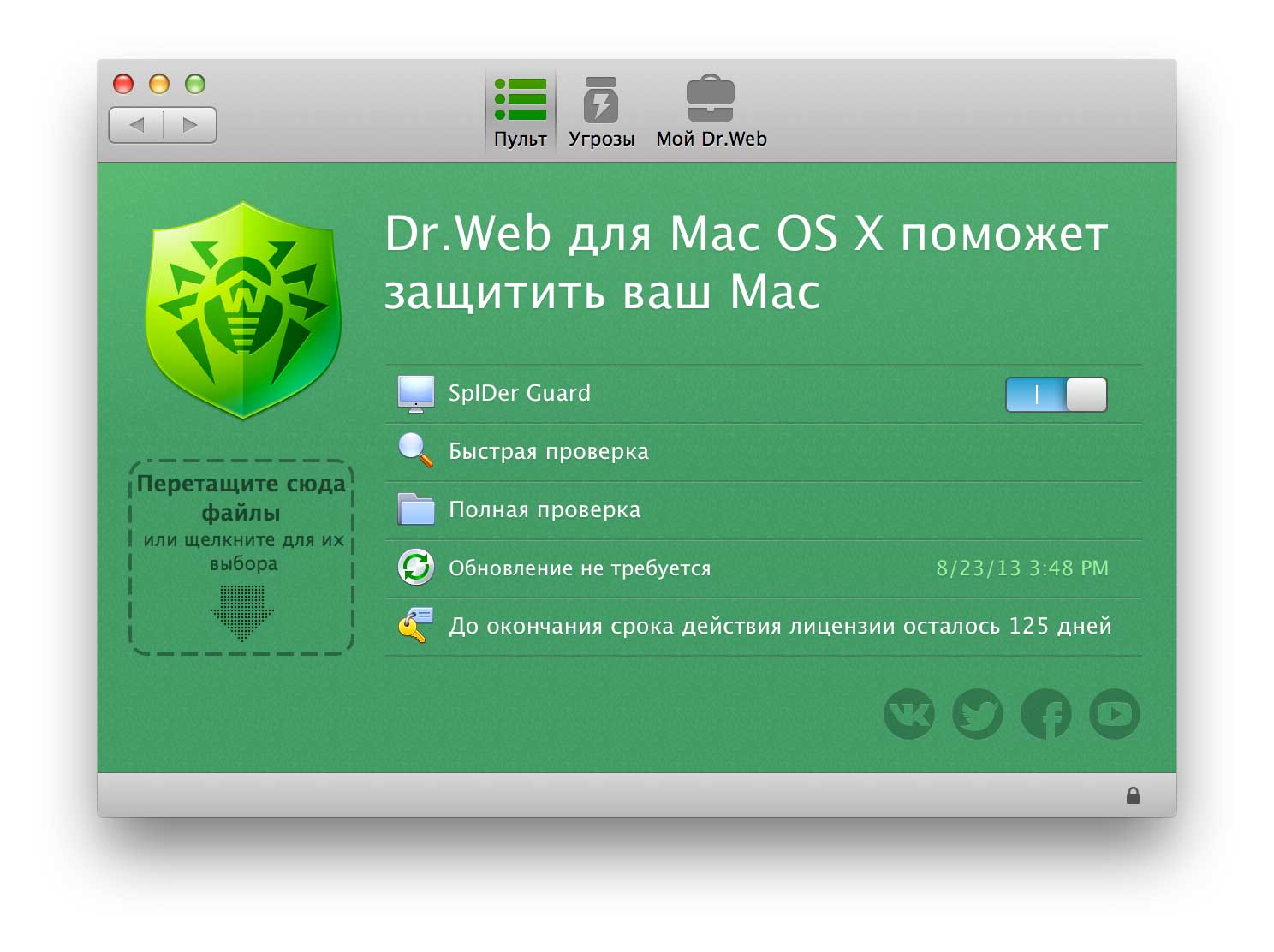
Dr. Web
Многие пользуются приложением Dr.Web, но мало кто знает, что этот антивирус можно применять в онлайн-режиме. Если вы хотите скачать приложение со стороннего ресурса, но не уверены в подлинности источника, пробейте его через Доктор Веб. Конечно, онлайн версия предоставляет юзеру сокращенный перечень функций, но их вполне достаточно для чекинга программных обеспечений.
Чтобы проверить на вирусы, просто введите ссылку программы/сайта в соответствующее окно. Доктор Веб просканирует данные html и выдаст результат – имеются файлы-вредители или нет. Если сайт автономно переводит пользователя на сторонние ресурсы, программа уведомит вас об этом. Чекинг можно делать на ПК и смартфоне.
Онлайн сканер ESET
Это эффективный антивирус, который не нужно скачивать и устанавливать. Программа проверяет файлы приложений «на месте». ESET работает в браузерном режиме, сканирует объекты и выдает моментальный результат.
Единственный минус: так как программа бесплатная, на полноценный скан приложений рассчитывать не стоит. Разработчики предусмотрели распознавание троянов, фишинг-угроз и свежих вирусов.
Пользоваться программой очень просто:
- Зайдите на сайт компании.
- Нажмите на иконку «Сканировать сейчас».
- На рабочий стол загрузится ярлык
- Активируйте ярлык.
- Автопроверка запустится.
Вы можете выбрать файлы приложения или указать элементы для проверки на подключенном носителе. При этом для запуска проверки онлайн не требуется доступ с правами администратора.
Virus Total
Это еще один бесплатный сервис, на котором можно проверить безопасность приложений. Вирус Тотал сканирует объекты и содержимое сайтов. Помимо этих функций, сервис может проверять комменты пользователей, в которых присутствуют анкоры (переходные ссылки).
Как пользоваться системой:
- Зайдите на сайт компании.
- Выберите файл приложения на рабочем столе (размер до 128 Мб).
- Нажмите «Проверить!»
Virus Total автономно сохраняет результаты проведенных тестирований в базе данных. Благодаря этому свойству пользователь может найти нужный отчет и ознакомиться с ним повторно. Также программа восстанавливает последнее сканирование.
Онлайн сканер Kaspersky
Антивирус Касперский, равно как и Доктор Веб, выпускается в отдельных программах, требующих предварительной установки (на платной и бесплатной основе). Онлайн-версия сервиса тестит файлы приложений и HTML ссылки: пробивает объекты по своим базам, и, если они не имеют угрозы, выдает нулевой результат. Базы Касперского систематически обновляются (об этом свидетельствует метка над полем файловых загрузок).
Принцип проверки аналогичный предыдущим:
- Зайдите на сайт компании.

- Выберите файл приложения на компьютере (максимум 50 Мб).
- Файл загрузится на санитарный сервер.
- Запустите проверку.
Онлайн-антивирус не удаляет зараженные элементы, а только информирует об их наличии (перечисляет названия). Все дальнейшие манипуляции – дело рук самого пользователя.
3 типа антивирусного сканирования и когда использовать каждый
Регулярное сканирование вашей системы с помощью антивирусной программы — один из самых простых способов обеспечения безопасности вашей системы. Наряду с пакетом защиты от вредоносных программ ваш антивирус является основной функцией безопасности вашей системы.
,
Но какой тип антивирусной проверки вы должны запустить? Есть ли различия между полным сканированием, быстрым сканированием и пользовательским сканированием? Давайте посмотрим, что происходит, когда вы нажимаете кнопку «Сканировать».
Как работает антивирус?
Прежде чем рассмотреть, что конкретно делает каждый тип антивирусной проверки
Давайте освежим антивирусную роль.
Ваш антивирус в основном работает в фоновом режиме вашей системы. Он старательно отмечает ваши системные файлы. Когда файл изменяется, ваш антивирус сканирует его, чтобы убедиться, что эти изменения не наносят вред вашей системе.
Антивирус проверяет свойства файла, чтобы убедиться, что он не является частью вредоносной программы. Точно так же ваш антивирус имеет длинный список известных сигнатур вредоносных файлов. Если вы загружаете файл с известной подписью, ваш антивирус должен позаботиться об этом, но иногда случаются сбои.
Еще одна антивирусная хитрость — использование поведенческого анализа для оценки неизвестных вирусов. В этом случае антивирус не имеет подписи в своей базе данных для сравнения файла. Вместо этого антивирус отслеживает действия файла, проверяя взаимодействия в вашей системе. Если файл пытается выполнить определенные действия в вашей системе, антивирус будет помещать его в карантин.
Наборы антивирусов сочетают в себе эти две защитные тактики и многие другие, чтобы обезопасить вашу систему от вредоносных программ.
Различные типы антивирусных сканирований
Большинство антивирусных программ имеют два или три различных варианта сканирования. Как правило, этими параметрами обычно являются «Полное» сканирование системы, «Выборочное» сканирование системы и «Быстрое / Гипер / Быстрое» сканирование. Эта опция иногда называется «умным» сканированием. Названия сканов кажутся очевидными.
Полное сканирование
Полное сканирование выполняет тщательную проверку всей вашей системы, внутри и снаружи. В зависимости от антивирусной программы антивирус проверяет следующие объекты:
- Все жесткие диски, съемные носители и сетевые диски
- Системная память (RAM)
- Резервное копирование системы
- Папки автозагрузки
- Элементы реестра
Полная проверка системы занимает несколько часов, в зависимости от того, сколько данных вы сохранили. При этом полное сканирование системы — это тщательный, глубокий анализ всего в вашей системе.
Когда использовать? Используйте полное сканирование, когда вам нужно проверить всю систему. Некоторые эксперты по безопасности советуют выполнять полное сканирование каждые две недели. Но для большинства людей обычно достаточно одного полного сканирования в месяц.
Некоторые эксперты по безопасности советуют выполнять полное сканирование каждые две недели. Но для большинства людей обычно достаточно одного полного сканирования в месяц.
Выборочная проверка
Таким образом, пользовательское сканирование позволяет вам выполнять те же функции углубленного сканирования, что и полное сканирование, но вы выбираете места для сканирования. Например, моя система имеет SSD и три HDD. Использование Защитника Windows от Microsoft
полное сканирование системы занимает несколько часов.
Однако, если вы переключитесь на выборочную проверку, вы можете указать антивирусу избегать определенных дисков. Если ваша система использует C: для вашей операционной системы и загружаемых папок, сфокусируйте сканирование там. В других случаях, если вы столкнулись с подозрительным поведением, настройте антивирус для сканирования определенной папки.
,
Некоторые антивирусные пакеты добавляют функцию «Сканирование из этого местоположения» в контекстное меню правой кнопкой мыши в Windows. Аналогичная функциональность существует для macOS
Аналогичная функциональность существует для macOS
и многочисленные дистрибутивы Linux. (Проверьте эти бесплатные антивирусные программы Linux
.)
Когда использовать? Используйте пользовательское сканирование для быстрого анализа отдельных дисков. Выборочное сканирование — это надежный способ проверки внешнего хранилища и других съемных носителей.
Hyper / Smart / Quick Scan
Наконец, некоторые антивирусные инструменты имеют возможность быстрого сканирования. Этот тип быстрого сканирования системы имеет разные названия, в зависимости от антивирусного набора. Итак, чем отличается быстрое сканирование от полного сканирования?
- Обычно зараженные файлы и папки
- Запуск процессов и потоков
- Системная память (RAM)
- Папки автозагрузки
- Элементы реестра
Список элементов быстрого сканирования выглядит очень похоже на полный список сканирования, верно? Это потому что это так. Тем не менее, он имеет два основных различия (опять же, эти различия немного различаются в зависимости от антивирусного набора).
Во-первых, быстрое сканирование анализирует только те места, где вероятно скрывается вредоносное ПО, а не каждый отдельный файл в вашей системе. Одно это резко сокращает время сканирования. Во-вторых, некоторые антивирусные программы сканируют только те файлы, которые были изменены с момента последнего сканирования. При этом антивирус просматривает данные, пока не найдет что-то стоящее для уведомления.
В большинстве случаев быстрое сканирование должно по крайней мере обнаружить вирус, даже если оно не идентифицирует напрямую вариант или даже корневой каталог инфекции. Если ваше быстрое сканирование обнаруживает что-то серьезное, вы всегда можете переключиться на полное сканирование, чтобы попытаться обнаружить больше зараженных файлов и информацию о том, с чем вы имеете дело.
Когда использовать? Быстрое сканирование — это удобный инструмент для повседневной работы. Несмотря на то, что полное сканирование требует значительных ресурсов и занимает много времени, быстрое сканирование не должно занять более нескольких минут.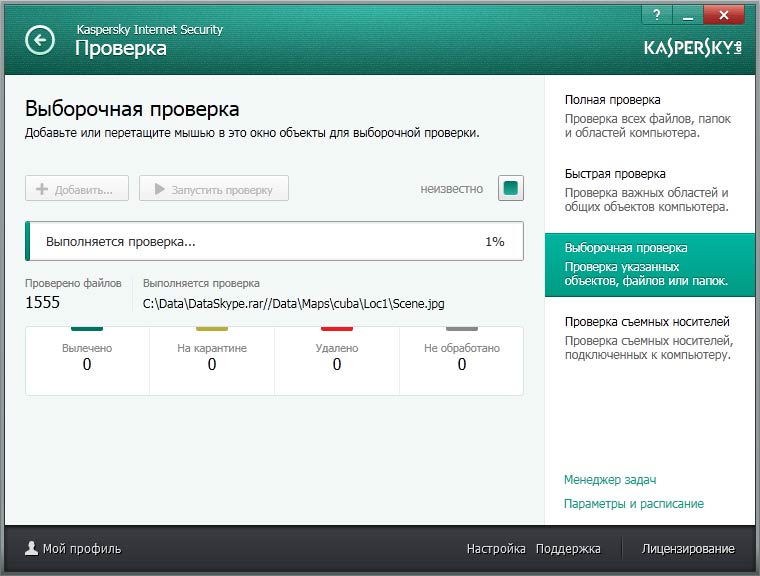 Это дает вам отличную общую картину состояния вашей системы, а также того, нужно ли вам предпринимать дальнейшие действия против любых скрывающихся мерзостей.
Это дает вам отличную общую картину состояния вашей системы, а также того, нужно ли вам предпринимать дальнейшие действия против любых скрывающихся мерзостей.
Наборы Antimalware используют различные сканирования?
Одним словом, нет.
Пакеты защиты от вредоносных программ в целом используют те же критерии сканирования (папки запуска, процессы, элементы реестра и т. Д.), Что и ваш антивирус. Разница заключается в том, что сканирует антивирусная программа. Malwarebytes использует другой набор вредоносных сигнатур и триггеров поведенческого анализа, чем, например, Защитник Windows.
При этом стоит использовать средство защиты от вредоносных программ вместе с антивирусом. Malwarebytes Premium — отличное решение для защиты от вредоносных программ, обеспечивающее защиту в режиме реального времени.
(бесплатная версия предназначена только для сканирования). Тем не менее, есть несколько отличных бесплатных антивирусных и антивирусных инструментов
, Если вы хотите получить полноценный бесплатный инструмент, ознакомьтесь с последней версией Avast Free Antivirus. Avast приобрела конкурента AVG в прошлом году, и слияние значительно повысило уровень обнаружения вредоносных программ для бесплатного предложения Avast.
Avast приобрела конкурента AVG в прошлом году, и слияние значительно повысило уровень обнаружения вредоносных программ для бесплатного предложения Avast.
Сканирование компьютеров для безопасности
Теперь вы знаете разницу между типами антивирусного сканирования, а также когда вам следует использовать каждый из них. Несмотря на то, что говорят некоторые люди, вам нужно установить и обновить антивирусное средство.
Не уверены, что вам нужно? Проверьте наш фантастический список лучших компьютерных средств защиты и антивирусных инструментов
,
Как удалить вирус с компьютера?
Иногда бывают ситуации, когда антивирус не установлен на компьютере, или по каким-то причинам он не мог противодействовать заражению ПК. В таких случаях его можно сканировать с помощью специальных программ Dr. Web CureIt! или Kaspersky Antivirus Removal Tool. Они выгодны тем, что не требуют специальной длительной установки на компьютер. Достаточно скачать и запустить.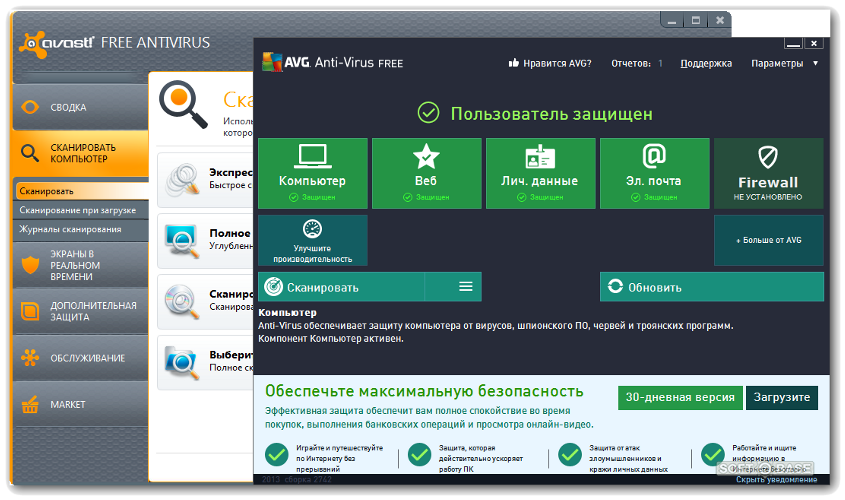
Dr. Web CureIt!
Программу Dr. Web CureIt! абсолютно бесплатно можно скачать на этом сайте. После загрузки кликайте по скачанному файлу. Откроется окно, в нем вам предложат начать сканирование, нажмите – «Да». В следующем окне нужно поставить галочку напротив строки «Я согласен принять участие в программе улучшения качества программного обеспечения». Этим самим вы даете согласие на отправку данных о вирусах компании «Dr. Web». После этого нажмите «Продолжить».
Далее нажмите «Начать проверку». В этом случае программа будет сканировать весь компьютер.
Также можно проверить отдельные объекты, для этого кликните «Выбрать объекты для проверки». Откроется еще одно окно. В нем можно отметить те места, которые вы хотите просканировать. Если нажать зеленый текст внизу «Щелкните для выбора файлов и папок», то в новом окне можно более детально выбрать те объекты, которые нужно сканирования. Далее нажимайте «Запустить проверку»..
В зависимости от того какое количество файлов и папок нужно сканировать, проверка займет от нескольких минут до одного часа. Если будут обнаружены вирусы и вредоносные программы, то они будут указаны списком в нижней части окна. Вы сами должны выбрать, что сними делать – удалить или переместить в карантин.
Если будут обнаружены вирусы и вредоносные программы, то они будут указаны списком в нижней части окна. Вы сами должны выбрать, что сними делать – удалить или переместить в карантин.
Также вы можете скачать антивирус Kaspersky Antivirus Removal Tool бесплатно на нашем сайте. После ее запуска вам нужно согласиться с лицензионным соглашением. Также тут есть окно выбора языка программы, но по умолчанию будет установлен русский язык. Далее нажмите «Приступить к работе».
Откроется окно антивируса. Перед началом сканирования рекомендуем нажать кнопку настроек и выбрать те диски и объекты компьютера, которые, по вашему мнению, нуждаются в проверке. После этого можно запускать проверку компьютера.
Если в процессе сканирования программа находит вирус, то она сообщает об этом всплывающим окном. Вы сразу же можете решить, что делать с зараженным объектом – лечить, удалить или пропустить.
После окончания сканирования в основном окне программы будет опубликован итог проверки. Также его можно посмотреть, нажав на кнопку «Отчеты» вверху окна, возле настроек.
Также его можно посмотреть, нажав на кнопку «Отчеты» вверху окна, возле настроек.
Сразу же после очистки компьютера от действующих вирусов с помощью этих программ, мы настоятельно рекомендуем Вам установить бесплатную версию антивируса Аваст для постоянной защиты вашей системы.
Введение в антивирусное сканирование в режиме «при обращении», часть 1.
Введение в антивирусное сканирование в режиме «при обращении», часть 1.
Большинство здравомыслящих пользователей ПК используют сейчас антивирусное ПО при работе на своих компьютерах. Однако большинство пользователей не знает, как работает антивирусное ПО. Эта статья содержит краткий обзор антивирусного механизма, известного как антивирусные сканеры «при обращении». Эти программы запускаются при загрузке системы и работают в фоновом режиме до выключения системы. В мире Microsoft Windows, на который ориентирована эта статья, они должны работать надежно и быстро, независимо от особенностей Windows.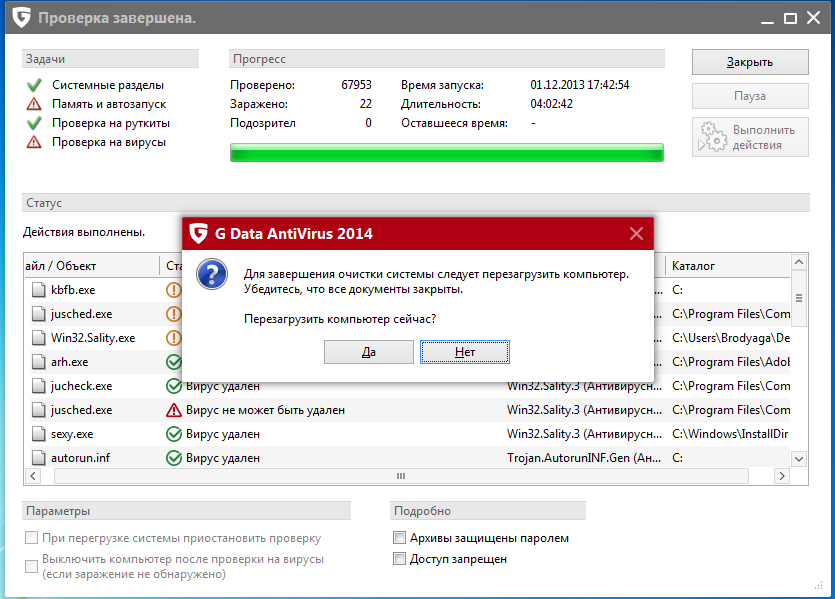
Михаил Разумов, по материалам SecurityFocus
Большинство здравомыслящих пользователей ПК используют сейчас антивирусное ПО при работе на своих компьютерах. Однако большинство пользователей не знает, как работает антивирусное ПО. Эта статья содержит краткий обзор антивирусного механизма, известного как антивирусные сканеры «при обращении». Эти программы запускаются при загрузке системы и работают в фоновом режиме до выключения системы. В мире Microsoft Windows, на который ориентирована эта статья, они должны работать надежно и быстро, независимо от особенностей Windows. Они также должны быть в состоянии определить и обезвредить тысячи вирусов – известных и неизвестных. Сканеры «при обращении» должны стоять на страже и гарантировать, что ничто не пройдет на территорию, которую они защищают.
Основы
Антивирусные программы защищают компьютерную систему от
вирусов путем анализа памяти компьютера и файловой системы на наличие признаков
заражения вирусами. Этот процесс анализа называется сканированием. Используются
две главные стратегии сканирования – «по требованию» и «при обращении». При
сканировании «по требованию» пользователи самостоятельно активируют программу
антивирусного сканирования каждый раз, когда они хотят проверить компьютер на
наличие вирусов. В случае сканирования «при обращении», антивирусный сканер,
анализирующий память и файловую систему компьютера, активируется каждый раз при
обращении какой-либо программы к этим ресурсам.
Этот процесс анализа называется сканированием. Используются
две главные стратегии сканирования – «по требованию» и «при обращении». При
сканировании «по требованию» пользователи самостоятельно активируют программу
антивирусного сканирования каждый раз, когда они хотят проверить компьютер на
наличие вирусов. В случае сканирования «при обращении», антивирусный сканер,
анализирующий память и файловую систему компьютера, активируется каждый раз при
обращении какой-либо программы к этим ресурсам.
В то время как сканеры «при обращении» и «по требованию»
могут иметь некоторые сходства, включая некоторый программный код, сканеры «при
обращении» должны делать больше, чем просто анализировать файлы: они берут на
себя большую часть пользовательской заботы по защите от вирусов. Сканеры «при
обращении» помещают себя между программами и операционной системой. Они
анализируют программы, когда те взаимодействуют с файлами, памятью или сетью. Они должны анализировать подозрительное поведение программ, и предотвращать
выполнение злонамеренного кода. Вирусы, трояны и разные злонамеренные
Web-приложения – все должны задерживаться сканерами
«при обращении». Одной из проблем эффективного сканера «при обращении» является
необходимость сканирования каждого файла, к которому осуществляется доступ, не
оказывая влияния на функциональность машины.
Они должны анализировать подозрительное поведение программ, и предотвращать
выполнение злонамеренного кода. Вирусы, трояны и разные злонамеренные
Web-приложения – все должны задерживаться сканерами
«при обращении». Одной из проблем эффективного сканера «при обращении» является
необходимость сканирования каждого файла, к которому осуществляется доступ, не
оказывая влияния на функциональность машины.
Сложности при разработке
Сканеры «при обращении» должны быть бережливыми с системными ресурсами и сохранять быстродействие системы. Более того, они должны устанавливаться на все системы от Win95 до Win XP. Это довольно сложно, потому что существуют огромные различия в производительности и функциональности различных ОС Microsoft. Сканеры должны быть способны функционировать во всех этих средах с одинаковой эффективностью.
Операционные системы Microsoft
характеризуются сложными взаимодействиями различных приложений, таких как
текстовые процессоры и web-броузеры. Эта сложность
может создавать огромные затруднения для разработчиков антивирусов. Более того,
продукты Microsoft имеют тенденцию быстро развиваться:
каждые пару лет появляется новая ОС. Таким образом, программистам антивирусного
ПО приходится изучать тонкости работы операционных систем, рыночный срок жизни
которых составляет всего несколько лет. Они должны обнаружить и защитить
уязвимости до того, как создатели вирусов смогут их использовать.
Эта сложность
может создавать огромные затруднения для разработчиков антивирусов. Более того,
продукты Microsoft имеют тенденцию быстро развиваться:
каждые пару лет появляется новая ОС. Таким образом, программистам антивирусного
ПО приходится изучать тонкости работы операционных систем, рыночный срок жизни
которых составляет всего несколько лет. Они должны обнаружить и защитить
уязвимости до того, как создатели вирусов смогут их использовать.
Мало того, что сканер «при обращении» должен быть надежным,
ему приходится работать с ограничениями, наложенными слабостями операционной
системы. Антивирусные сканеры «при обращении» должны быть способны анализировать
системные процессы, не подвергая риску их безопасность. Peter Szor, главный
исследователь
Symantec Security Response, утверждает, что не так просто совместить это, и
чтобы все работало на большинстве систем. Хороший сканер «при обращении» должен
иметь быстрый сканирующий движок и очень стабильный код.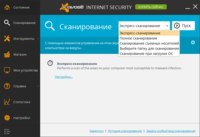
Это особенно проявляется в большом ряду операционных систем Microsoft. Сканеры зависят от API файловых систем. В системах Windows 95 и 98 операции с файлами производятся через набор .vxd драйверов, которые управляют файловыми и сетевыми операциями. В мире NT файловые операции контролируются драйверами файловой системы. Таким образом, хотя стратегия в сканерах «при обращении» используется одна и та же, используемая тактика может меняться в зависимости от версии операционной системы Windows.
Обычно сканеры «при обращении» анализируют файлы при
возникновении программного вызова открытия файла (OpenFile API) или закрытия
файла (CloseFile API). Во время операции открытия файла, антивирусный сканер
«при обращении» анализирует его содержимое в поисках признаков заражения
вирусом. Проблемы могут проявиться из-за различий в обработке файлов драйверами
файловых операций. Это стало очевидно, когда некоторые сканеры «при обращении»
не смогли обнаружить вирусы, такие как Funlove или LoveLetter, когда они
инфицировали файлы на сетевых дисках.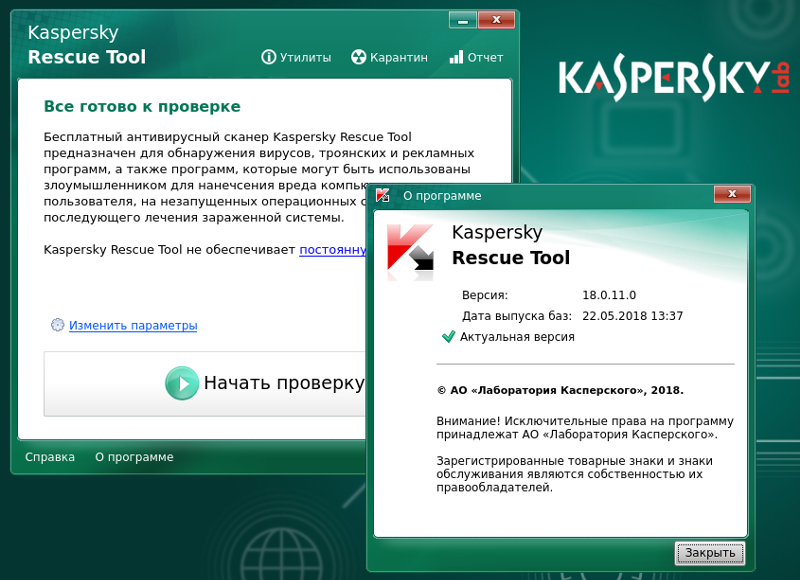
Проблема состоит в том, как осуществляется доступ к файлам. Легче всего для антивирусных сканеров «при обращении» контролировать файлы при открытии. CloseFile API используется не только для файлов, а еще для некоторых объектов. Это усложняет работу с закрытием файлов. Сетевой вирус может и не открывать файл для заражения системы. Вместо этого он создаст файл на удаленной машине, запишется в него и закроет. Сканеры, которые используют только OpenFile API, не смогут обнаружить заражение до тех пор, пока испорченный файл не будет открыт.
Vessilin Bontchev, антивирусный исследователь Frisk Software International, подтверждает эту проблему. Он говорит, что чтобы обнаружить вирусы на стадии заражения, сканеры «при обращении» должны быть способны работать не только при открытии файлов, а также при закрытии, что выполнимо, но не просто.
Эвристика и сигнатуры вирусов
Когда антивирусные сканеры анализируют файлы, они могут
использовать либо сигнатуры вирусов, либо эвристический анализ для определения
вирусов. Сигнатуры вирусов, уникальные для каждого компьютерного вируса,
являются источником информации для сканеров. Этот метод аналогичен вопросу о
номерном знаке автомобиля, который только что сбил вас. Эвристические сканеры
анализируют поведение программного кода, чтобы предсказать злонамеренные
действия. Это равносильно вопросу о том, может ли эта машина попытаться сбить
вас. Очевидная проблема такой методики состоит в том, что необходимо заранее
знать сигнатуру вируса, что прекрасно подходит для атак, обнаруженных ранее, но
мало чем защитит от новых или неизвестных типов атак.
Сигнатуры вирусов, уникальные для каждого компьютерного вируса,
являются источником информации для сканеров. Этот метод аналогичен вопросу о
номерном знаке автомобиля, который только что сбил вас. Эвристические сканеры
анализируют поведение программного кода, чтобы предсказать злонамеренные
действия. Это равносильно вопросу о том, может ли эта машина попытаться сбить
вас. Очевидная проблема такой методики состоит в том, что необходимо заранее
знать сигнатуру вируса, что прекрасно подходит для атак, обнаруженных ранее, но
мало чем защитит от новых или неизвестных типов атак.
Вирусные сигнатуры предлагают быстрый способ идентификации
вирусов, но их польза уменьшается или становится бесполезной при обнаружении
нового вируса. Для устранения этого недостатка могут использоваться
«семейственные» процедуры обнаружения вирусов. Семейственные детекторы вирусов
определяют семейства вирусов по уникальным характеристикам, найденным внутри
вирусного кода и являющимся общими для большой группы вирусов. Например,
интернет-черви такие как Анна Курникова и HomePage были созданы с использованием
Visual Basic Script Worm Generator (VBSWG). Это
простой конструктор червей, созданный аргентинским писателем вирусов (K)alimar,
и обеспечивающий наличие в каждом созданном с его помощью черве уникальной
сигнатуры, идентифицирующей его как червь, сделанный с помощью VBSWG. С такой
характеристикой их становится легко распознавать.
Например,
интернет-черви такие как Анна Курникова и HomePage были созданы с использованием
Visual Basic Script Worm Generator (VBSWG). Это
простой конструктор червей, созданный аргентинским писателем вирусов (K)alimar,
и обеспечивающий наличие в каждом созданном с его помощью черве уникальной
сигнатуры, идентифицирующей его как червь, сделанный с помощью VBSWG. С такой
характеристикой их становится легко распознавать.
В методе эвристического сканирования, сканер анализирует
компьютерный код, прежде чем его запустить. Эвристический сканер ищет признаки
кода, который может выполнять злонамеренные функции. Эвристические сканеры
изначально были сосредоточены на вирусах, написанных на ассемблере. Этот метод,
называемый статичной эвристикой, использовал список подозрительных программных
вызовов, которые могли указывать на вирусную активность. Например, программный
вызов на определение, является ли файл исполняемым, был бы расценен сканером как
вирусная активность.
Хотя некоторые типы вирусной активности могут быть обнаружены таким способом, статичное эвристическое сканирование может создать множество ложных тревог. Разработчики антивирусов устраняют этот недостаток с помощью нового метода, называемого динамической эвристикой. В этом методе антивирусные программы создают безопасные места для анализа вирусного кода. Ранее антивирусные программы использовали подпрограммы отладки для пошагового исполнения программ. Теперь антивирусные сканеры «при обращении» создают виртуальный ПК в памяти, чтобы оценить программный код до того, как он запустится в реальной операционной системе. При использовании этого нового метода исполнение программы откладывается на время анализа ее кода антивирусным сканером в виртуальной копии операционной системы в поисках недобрых намерений. Эта виртуальная копия компьютера называется CPU эмулятором или эмулятором кода.
Однако, эмуляторы кода не могут использоваться во всех
ситуациях. Согласно исследователю вирусов Petr Odehnal из Grisoft, Grisoft
использует традиционное эвристическое сканирование для ассемблерных вирусов. Для
вирусов, написанных на языках высокого уровня, макро-вирусов и скрипт-вирусов,
эта чешская фирма использует семейственные процедуры и статичную эвристику, не
основанную на эмуляции кода. Odehnal утверждает, что это быстрее, требует меньше
памяти и дает неплохие результаты.
Согласно исследователю вирусов Petr Odehnal из Grisoft, Grisoft
использует традиционное эвристическое сканирование для ассемблерных вирусов. Для
вирусов, написанных на языках высокого уровня, макро-вирусов и скрипт-вирусов,
эта чешская фирма использует семейственные процедуры и статичную эвристику, не
основанную на эмуляции кода. Odehnal утверждает, что это быстрее, требует меньше
памяти и дает неплохие результаты.
Заключение
На этом завершается первая часть обзора антивирусного сканирования «при обращении». Теперь, когда мы исследовали некоторые из основных концепций этой антивирусной методики, в следующей статье мы рассмотрим некоторые стратегии, которые применяют создатели вирусов для обхода этих концепций и пути, которыми реагируют разработчики антивирусов на эти изменения.
Что такое антивирусное ПО | Webroot
Антивирусное программное обеспечение — это программа или набор программ, предназначенных для предотвращения, поиска, обнаружения и удаления программных вирусов и другого вредоносного программного обеспечения, такого как черви, трояны, рекламное ПО и т.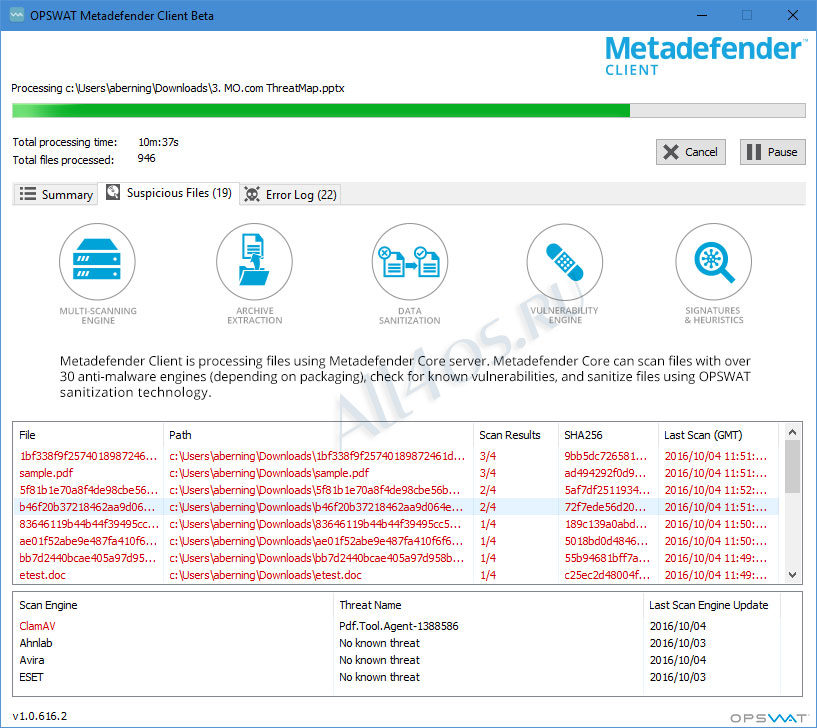 Д.
Д.
Зачем мне антивирусное программное обеспечение?
Эти антивирусные инструменты критически важны для пользователей, чтобы они были установлены и обновлены, потому что компьютер без защиты антивирусного программного обеспечения будет заражен в течение нескольких минут после подключения к Интернету.Бомбардировка носит постоянный характер, что означает, что антивирусные компании должны регулярно обновлять свои средства обнаружения, чтобы иметь дело с более чем 60 000 новых вредоносных программ, создаваемых ежедневно.
Хакеры атакуют удаленных сотрудников. Узнайте, как оставаться в безопасности, находясь вне офиса, в нашем учебнике «Работа из дома». Сегодняшние вредоносные программы (общий термин, охватывающий компьютерные вирусы) быстро меняют внешний вид, чтобы избежать обнаружения старыми антивирусными программами на основе определений.Вирусы могут быть запрограммированы так, чтобы вызывать повреждение вашего устройства, препятствовать доступу пользователя к данным или брать под контроль ваш компьютер.
Что делает антивирусное программное обеспечение?
Несколько разных компаний создают антивирусное программное обеспечение, и каждое предложение может отличаться, но все они выполняют некоторые важные функции:
- Проверять определенные файлы или каталоги на наличие вредоносных программ или известных вредоносных шаблонов
- Позволяет запланировать сканирование, которое будет автоматически запускаться для вас.
- Позволяет в любое время запустить сканирование отдельного файла или всего компьютера, компакт-диска или флэш-накопителя.
- Удалите любой обнаруженный вредоносный код — иногда вы будете уведомлены о заражении и спросите, хотите ли вы очистить файл, другие программы автоматически сделают это незаметно.
- Покажи «здоровье» вашего компьютера
Всегда следите за тем, чтобы у вас было установлено самое лучшее и современное программное обеспечение безопасности для защиты ваших компьютеров, ноутбуков, планшетов и смартфонов.
Каковы преимущества антивирусного программного обеспечения?
РешенияAntivirus защищают не только ноутбуки, офисные компьютеры, смартфоны и планшеты.Они защищают драгоценные воспоминания, музыкальные и фото библиотеки, а также важные документы от разрушения вредоносными программами. Убедитесь, что ваша защита справляется с задачей защиты от новейших угроз.
Современные антивирусные решения способны:
- Обнаружение, блокировка и удаление вирусов, вредоносных программ и программ-вымогателей
- Предотвращение кражи личных данных и блокировка фишинга и мошенничества
- Предупреждение об опасных веб-сайтах и ссылках перед нажатием
- Сканирование Dark Web на предмет взлома адреса электронной почты
- Защита учетных записей в Интернете с помощью надежного шифрования паролей
- Обеспечение простого обучения, чтобы научить вас и вашу семью тому, как быть еще безопаснее в Интернете
- Настройка вашего компьютера, чтобы он работал бесперебойно, как новый
Как работает антивирусное программное обеспечение?
Многие антивирусные программы по-прежнему загружают определения вредоносных программ прямо на ваше устройство и сканируют ваши файлы в поисках совпадений. Но поскольку, как мы уже упоминали, большинство вредоносных программ регулярно меняют внешний вид, чтобы избежать обнаружения, Webroot работает иначе. Вместо того, чтобы хранить на вашем устройстве примеры распознанных вредоносных программ, он хранит определения вредоносных программ в облаке. Это позволяет нам занимать меньше места, быстрее сканировать и поддерживать более надежную библиотеку угроз.
Но поскольку, как мы уже упоминали, большинство вредоносных программ регулярно меняют внешний вид, чтобы избежать обнаружения, Webroot работает иначе. Вместо того, чтобы хранить на вашем устройстве примеры распознанных вредоносных программ, он хранит определения вредоносных программ в облаке. Это позволяет нам занимать меньше места, быстрее сканировать и поддерживать более надежную библиотеку угроз.
Бесплатное и платное антивирусное программное обеспечение
От банковских до детских фотографий — большая часть наших деловых и личных данных хранится на наших устройствах. Если бы он хранился физически, заплатить за решение безопасности было бы несложно.К сожалению, мы часто ожидаем, что наши онлайн-данные останутся в безопасности, даже если мы и пальцем не пошевелим. Конечно, компании, заявляющие, что делают это бесплатно, частично несут ответственность за путаницу. Но потребители должны настаивать на таких функциях, как защита от кражи личных данных, мобильная безопасность и варианты поддержки, когда дело касается их защиты данных, — функций, которых обычно не хватает в бесплатных решениях.
Где я могу получить антивирусное программное обеспечение для моего компьютера?
Хотите приобрести антивирус для своих личных устройств? Умный ход.Здесь вы можете сравнить характеристики наших отмеченных наградами продуктов для защиты от вредоносных программ.
Установить и запустить антивирусное программное обеспечение
Установите и запустите антивирусное программное обеспечение Это важная практика безопасности.Просто подключившись к Интернету, вы открываете свой компьютер для вредоносного ПО или вредоносного ПО, которое запускается без вашего согласия. Примерами вредоносных программ являются вирусы, черви, трояны, шпионское и рекламное ПО.
Некоторые типы вредоносных программ безвредны, но другие могут собирать вашу личную информацию. Самая большая угроза заключается в том, что вредоносное ПО может получить вашу личную информацию и отправить ее другому человеку без вашего ведома. Ваш компьютер также может быть удален для взлома и использования для рассылки спама или атак на другие компьютеры. Таким образом, вам необходимо принять превентивные меры для снижения риска заражения вредоносным ПО. Следуйте приведенным ниже инструкциям, чтобы начать работу.
Таким образом, вам необходимо принять превентивные меры для снижения риска заражения вредоносным ПО. Следуйте приведенным ниже инструкциям, чтобы начать работу.
Требования
Преподаватели и сотрудники обязаны запускать антивирусное программное обеспечение на любых компьютерах, принадлежащих университету или используемых для обработки университетской информации в рамках своих должностных обязанностей.Это требование может быть автоматизировано с помощью службы компьютерного управления Университета.
- Пользователи Windows: активируйте и используйте Защитник Windows.
- для пользователей macOS: установите и используйте антивирусное программное обеспечение.
- Настройте антивирусное программное обеспечение вашего компьютера на автоматическое и регулярное сканирование вашего компьютера на наличие угроз.
- Регулярно обновляйте антивирусное программное обеспечение.
- Если ваш компьютер используется для обработки, хранения или передачи конфиденциальной информации об университете, обратитесь в Центр ИТ-поддержки, чтобы установить расширенное антивирусное программное обеспечение Cylance.

- Используйте университетскую службу управления компьютерами для управления антивирусным сканированием и другими процессами, связанными с безопасностью.
Общие указания
Университет рекомендует студентам, преподавателям и сотрудникам использовать Защитник Windows на компьютерах с Windows и установить антивирус программное обеспечение, такое как avast в системах MacOS.
- Мобильное антивирусное программное обеспечение доступно для некоторых смартфонов и планшетов.
- Настройте антивирусное программное обеспечение для регулярного автоматического сканирования вашей системы и помещения в карантин или удаления обнаруженных вредоносных программ.
- Настройте антивирусное программное обеспечение на регулярное и автоматическое обновление.
Следуйте этим рекомендациям, чтобы избежать вредоносных программ:
- Не загружайте программное обеспечение, с которым вы не знакомы.
- Не устанавливайте программное обеспечение , а , если вы не можете проверить его законность.

- Делайте , а не , открывайте вложения электронной почты, которых вы не ожидали или которые пришли от людей или компаний, которых вы не знаете.
- Делайте , а не переходите по ссылкам во всплывающих окнах.
- Используйте антивирусное программное обеспечение для обнаружения и удаления вредоносных программ с вашего компьютера.
Внешние ресурсы
Вредоносное ПО (Федеральная торговая комиссия)
Объясняет, как избежать, обнаружить и избавиться от вредоносных программ, а также сообщить о них.
Что такое компьютерный вирус? (Microsoft)
Основные способы избежать открытия компьютера вредоносным ПО.
Что такое компьютерные вирусы и где я могу найти дополнительную информацию? (База знаний Университета Индианы)
Определяет, что такое вирус, различные типы вирусов, а также то, как они заражают ваш компьютер и распространяются среди других.
Сравнение бесплатных антивирусных сканеров | Small Business
Программное обеспечение для комплексного поиска вирусов не требует дополнительных затрат. Вы можете получить аналогичную защиту от бесплатной программы сканирования на вирусы по сравнению с премиум-версией, хотя в бесплатных версиях, конечно же, отсутствуют некоторые функции, имеющиеся в премиум-версиях. Большинство бесплатных версий действуют как шлюз, побуждающий вас купить премиум-версию, но для поиска вирусов уровень защиты бесплатной версии хорошо изучен и часто рекомендуется.
Вы можете получить аналогичную защиту от бесплатной программы сканирования на вирусы по сравнению с премиум-версией, хотя в бесплатных версиях, конечно же, отсутствуют некоторые функции, имеющиеся в премиум-версиях. Большинство бесплатных версий действуют как шлюз, побуждающий вас купить премиум-версию, но для поиска вирусов уровень защиты бесплатной версии хорошо изучен и часто рекомендуется.
AVG Free
AVG Free — это бесплатная базовая версия антивирусного программного обеспечения AVG. Согласно AVG, программа «обнаруживает и блокирует вирусы, угрозы и вредоносное ПО». PCMag наградил AVG наградой «Выбор редакции» за бесплатные антивирусные программы. AVG контролирует вашу систему во время ее работы и перехватывает входящие угрозы через веб-браузеры. Он также предлагает полное сканирование системы. Однако он не сразу сканирует загруженные файлы или угрозы безопасности из программ обмена мгновенными сообщениями, как это делает полная версия.AVG Free также предлагает панель инструментов «Не отслеживать», которая может запретить сайтам собирать историю просмотров.
Avast Free
Avast Free — это бесплатная версия пакета Avast Internet Security, который блокирует вирусы и шпионское ПО. Он также имеет удаленную помощь, поэтому пользователь может позволить более опытному коллеге удаленно подключиться и решить проблему. Согласно PCMag, Avast включает сканирование при загрузке, которое очищает ваш компьютер от некоторых вирусных угроз перед загрузкой Windows. Он не включает в себя безопасную защиту покупок / банковских операций, возможность запускать опасные программы без заражения, системный брандмауэр, защиту личных данных, блокировщик спама и блокировщик фишингового мошенничества, такой как полная версия программного обеспечения.
Avira Free
Avira Free — это упрощенная версия программы Avira Internet Security. Согласно Avira, бесплатная версия предлагает защиту от сканирования системы в реальном времени, поддержку защиты от рекламного и вредоносного ПО, блокировку отслеживания браузера и советника по безопасности веб-сайтов. Блокировщик отслеживания браузера не позволяет веб-сайтам просматривать историю вашего браузера. PCMag рекомендует использовать Avira в качестве средства защиты от вирусов. Однако PCMag не рекомендует устанавливать Avira на системы, которые уже заражены вирусами, поскольку вирусы могут помешать процессу установки и вызвать его сбой.
Блокировщик отслеживания браузера не позволяет веб-сайтам просматривать историю вашего браузера. PCMag рекомендует использовать Avira в качестве средства защиты от вирусов. Однако PCMag не рекомендует устанавливать Avira на системы, которые уже заражены вирусами, поскольку вирусы могут помешать процессу установки и вызвать его сбой.
Microsoft Security Essentials
Microsoft Security Essentials — это бесплатный пакет Microsoft для обеспечения безопасности в Интернете. В отличие от других программ в этом списке, MSE не является программой-шлюзом, которая привлекает к покупке полной или премиальной версии. По заявлению Microsoft, MSE защищает компьютер от вирусов, шпионского ПО и других вредоносных программ. MSE также включает в себя системный брандмауэр, который может защитить вашу систему от хакеров и других незваных компьютеров. PCMag утверждает, что MSE лучше работает на компьютерах, работающих под управлением последних версий Windows.
Ссылки
Ресурсы
Биография писателя
Дэн Стоун начал профессионально писать в 2006 году, специализируясь на образовании, технологиях и музыке.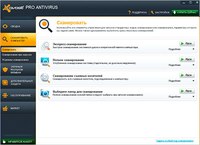 Он веб-разработчик в коммуникационной компании и ранее работал на телевидении. Стоун получил степень бакалавра журналистики и степень магистра коммуникативных исследований в Университете Северного Иллинойса.
Он веб-разработчик в коммуникационной компании и ранее работал на телевидении. Стоун получил степень бакалавра журналистики и степень магистра коммуникативных исследований в Университете Северного Иллинойса.
5 лучших антивирусных программ с открытым исходным кодом [Windows 10 и Mac]
от Раду ТырсинаГенеральный директор и основатель
Раду Тырсина был поклонником Windows с тех пор, как получил свой первый компьютер, Pentium III (монстр в то время).Для большинства детей его возраста Интернет был … Подробнее Обновлено:Размещено: 29 июня 2020 г.
- Антивирус с открытым исходным кодом предназначен для удаления вредоносных программ, и его исходный код доступен бесплатно.
- BullGuard конкурирует с лучшим бесплатным антивирусом с открытым исходным кодом и нейтрализует сложные угрозы.
- Популярная среди пользователей система защиты от вирусов с открытым исходным кодом для Windows 10 также является популярной среди пользователей Armadito.

- The Open Antivirus Project также широко используется в качестве надежного антивирусного программного обеспечения с открытым исходным кодом для Windows 10.
- Противоугонная опора
- Защита веб-камеры
- Интуитивная настройка и пользовательский интерфейс
- Поддержка нескольких платформ
- Шифрование на банковском уровне
- Низкие системные требования
- Расширенная защита от вредоносных программ
Антивирусное ПО с открытым исходным кодом может обнаруживать множество типов вредоносного ПО.
Опытные разработчики и эксперты-исследователи в области антивирусной защиты, сетевой безопасности и компьютерной безопасности лучше всего знают значение программного обеспечения с открытым исходным кодом.
Антивирус с открытым исходным кодом обозначает программу, исходный код которой предоставляется бесплатно и может быть изменен и распространен.
Мы собрали пять лучших программ, чтобы сделать ваш выбор более комфортным.
Лучшие предложения антивируса для вас:
Что такое антивирусное программное обеспечение и как оно работает?
Кажется, мы постоянно слышим о каком-то новом виде компьютерного вируса, червя или вредоносного ПО, предназначенного для получения или уничтожения информации на наших устройствах.К сожалению, некоторые из нас стали их несчастными жертвами. Фактически, согласно опросу ФБР, крупные предприятия ежегодно теряют 12 миллионов долларов из-за вирусных инцидентов. Но с правильным типом антивирусного программного обеспечения вы можете защитить свое устройство и информацию, хранящуюся на нем.
Вирусы, черви, вредоносные программы: в чем разница? Поскольку эти термины часто используются как синонимы, вы можете задаться вопросом, в чем разница между вирусом, червем и вредоносной программой, если на вашем компьютере возникают проблемы. Начнем с основ:
Начнем с основ:
- Вирус — фрагмент кода, который способен копировать себя и обычно имеет пагубные последствия, такие как повреждение системы или уничтожение данных на отдельном компьютере. Компьютерный вирус работает, вставляя или прикрепляя себя к законной программе или документу, который поддерживает макросы, для выполнения своего кода.
- Червь — компьютерная вредоносная программа, которая копирует себя, чтобы распространяться на другие компьютеры, часто через сеть.Почти всегда, причиняя вред сети, черви полагаются на сбои в системе безопасности на целевом компьютере, чтобы первоначально получить доступ.
- Вредоносное ПО — также известное как вредоносное ПО, это широкий термин, используемый для обозначения вирусов, червей, программ-вымогателей, троянских коней, клавиатурных шпионов, руткитов, шпионского ПО, рекламного ПО и другого вредоносного ПО. Вредоносное ПО предназначено для нарушения нормальной работы компьютера или мобильного устройства, сбора конфиденциальной информации, получения доступа к частным компьютерным системам и даже для показа нежелательной рекламы.

Когда незащищенные устройства заражены, они:
- Работают медленнее, чем обычно.
- Показывать всплывающие окна как онлайн, так и офлайн.
- Есть программы, которые не открываются, работают медленно или неожиданно закрываются.
- У вас есть браузер (ы), который вообще не отображает некоторые или какие-либо веб-сайты.
- Покажите экран «ФБР» или «Министерство юстиции», он появляется вскоре после загрузки операционной системы компьютера.
- Присутствуют проблемы при попытке распознать внешнее оборудование.
- Показать синий экран с кодом ошибки.
Если на вашем устройстве проявляются вышеуказанные симптомы, велика вероятность того, что на него воздействовал вирус, червь или другой тип вредоносного ПО и, вероятно, потребуется немедленное внимание кого-то, кто обучен их выявлению и удалению.
Что такое антивирусное программное обеспечение? Как работает антивирусное программное обеспечение? Антивирусное программное обеспечение, иногда называемое антивирусным программным обеспечением, предназначено для обнаружения, предотвращения и принятия мер по обезвреживанию или удалению вредоносного программного обеспечения с вашего компьютера, такого как вирусы, черви и троянские кони. Он также может предотвращать или удалять нежелательное шпионское и рекламное ПО в дополнение к другим типам вредоносных программ. Первые версии антивирусных программ появились еще в 1980-х годах.
Он также может предотвращать или удалять нежелательное шпионское и рекламное ПО в дополнение к другим типам вредоносных программ. Первые версии антивирусных программ появились еще в 1980-х годах.
Антивирусное программное обеспечение начнет с проверки ваших компьютерных программ и сравнения их с известными типами вредоносных программ. Он также просканирует ваш компьютер на предмет поведения, которое может сигнализировать о наличии нового неизвестного вредоносного ПО. Обычно антивирусное программное обеспечение использует все три процесса обнаружения сканирования:
- Specific Detection — Это работает путем поиска известных вредоносных программ по определенному набору характеристик.
- Общее обнаружение — Этот процесс ищет вредоносные программы, которые являются вариантами известных «семейств», или вредоносные программы, связанные с общей кодовой базой.
- Эвристическое обнаружение — Этот процесс сканирует на наличие ранее неизвестных вирусов, ища известное подозрительное поведение или файловые структуры.

Хотя средства обнаружения очень эффективны, ни одно антивирусное программное обеспечение не является отказоустойчивым. Если вы подозреваете, что ваше устройство заражено, вам следует принять меры для быстрого устранения проблемы.
Специалисты по сайту могут помочьСпециалисты по сайту готовы помочь вам в обнаружении, предотвращении и удалении любого типа вредоносных программ 24 часа в сутки, 7 дней в неделю. Несмотря на то, что на рынке доступно множество вариантов программного обеспечения, Geeks on Site полагается на опыт следующего антивирусного программного обеспечения:
- Avira Antivirus Pro® — доступен как для Windows®, так и для Mac® OS, имеет отличные результаты лабораторных испытаний для точность
- Hitman Pro® — разработан для работы вместе с антивирусным программным обеспечением вашего компьютера для обнаружения и удаления вредоносных программ следующего поколения, которые не были обнаружены традиционным антивирусным программным обеспечением
Хотя мы считаем, что лучше всего предотвратить возникновение проблемы, установив антивирусное программное обеспечение до кризиса мы можем помочь и постфактум. Команда компьютерных техников Geeks on Site может удаленно подключаться к вашему компьютеру для обнаружения и удаления вирусов. Все, что вам нужно сделать, это позвонить нам по телефону 1-866-865-6077 и рассказать о проблеме с вашим компьютером.
Команда компьютерных техников Geeks on Site может удаленно подключаться к вашему компьютеру для обнаружения и удаления вирусов. Все, что вам нужно сделать, это позвонить нам по телефону 1-866-865-6077 и рассказать о проблеме с вашим компьютером.
Как работает антивирусное обнаружение Lansweeper
По умолчанию Lansweeper включает ряд отчетов, которые предоставляют информацию об антивирусной настройке ваших компьютеров Windows, чтобы помочь вам определить уязвимости в вашей сети. Эти отчеты можно найти в меню «Отчеты» веб-консоли.Информацию об антивирусной защите отдельного компьютера также можно найти на вкладках «Сводка» и «Программное обеспечение \ Антивирус» на веб-странице Lansweeper. Lansweeper может определить, установлено ли на компьютере Windows антивирусное программное обеспечение и каков его статус. В этой статье объясняется, как работает антивирусное обнаружение и как вы можете его настроить.
Сервер: все серверы с антивирусом
Сервер: все серверы без антивирусного программного обеспечения
Рабочая станция: все рабочие станции с антивирусным программным обеспечением
Рабочая станция: все рабочие станции без антивирусного программного обеспечения
Рабочая станция: антивирус отключен
Рабочая станция: срок действия антивируса истек
youtube.com/embed/tMuE42wGYd0?feature=oembed» frameborder=»0″ allow=»accelerometer; autoplay; encrypted-media; gyroscope; picture-in-picture» allowfullscreen=»»/>
Обнаружение статуса антивируса: включено / отключено и актуально / устарело
Lansweeper извлекает большую часть данных компьютера Windows из WMI (инструментарий управления Windows), структура управления, встроенная в операционные системы Windows.Статус антивирусного программного обеспечения берется из класса AntiVirusProduct WMI, находящегося в пространстве имен \ root \ SecurityCenter или \ root \ SecurityCenter2 (Windows Security Center). WMI хранит битовые (SecurityCenter) или шестнадцатеричные (SecurityCenter2) значения, указывающие, включено / отключено антивирусное программное обеспечение и является ли оно актуальным / устаревшим. Lansweeper также преобразует шестнадцатеричные значения в битовые значения. Значение 0 означает, что антивирусное ПО отключено / устарело; значение 1 означает, что антивирусное программное обеспечение включено / обновлено.
Установки антивируса
Lansweeper использует два метода обнаружения установленного антивирусного программного обеспечения:
Anti Virus | Информационные и технологические услуги
Защита от вирусов
Многие из наиболее распространенных вирусов трансформируются или часто изменяются, что затрудняет их обнаружение.Вирусы распространяются быстро и разными способами (например, через вложения электронной почты; зараженные файлы документов; веб-сайты, содержащие вредоносный код, который может заразить ваш компьютер через уязвимые браузеры; и незащищенные общие файлы). Ваш компьютер может быть уязвим для вирусных атак, если вы не используете антивирусное программное обеспечение и не обновляете его регулярно. Использование антивирусного продукта и его настройка для автоматического обновления описаний вирусов поможет защитить ваш компьютер.
Ваш компьютер может быть уязвим для вирусных атак, если вы не используете антивирусное программное обеспечение и не обновляете его регулярно. Использование антивирусного продукта и его настройка для автоматического обновления описаний вирусов поможет защитить ваш компьютер.
Антивирусные программы
Антивирусные программы обеспечивают определенный уровень защиты от вредоносных программ, которые успешно вторглись в вашу систему, но они работают, исследуя структуру и содержимое файлов, которые там находятся.Если файл выглядит как заведомо плохой, антивирусное программное обеспечение может поместить его в карантин или удалить до того, как он загрузится в основную память вашего компьютера и начнет выполняться. Проблема в том, что многие из новейших атак на ваш компьютер разработаны так, чтобы выглядеть благоприятными как для антивирусной программы, так и для брандмауэра, и не вызывают подозрений, пока не начнут выполняться. Большинство из них затем выполняется в фоновом режиме, так что вы даже не подозреваете, что что-то происходит, пока не будет нанесен ущерб. Возможно даже, что вы его вообще не обнаружите.
Возможно даже, что вы его вообще не обнаружите.
Антивирусное программное обеспечение
RIT предоставляет рекомендации по программному обеспечению защиты от вирусов для личных устройств студентов, преподавателей и сотрудников:
Обратите внимание: если вы ранее устанавливали продукт McAfee Anti-Virus с этой страницы. Удалите его и просмотрите один из предложенных ниже вариантов антивирусной защиты.
Windows
Для пользователей операционных систем Windows 10 мы рекомендуем использовать встроенный Защитник Windows для защиты от вирусов.
Пользователям версий Windows старше 10 мы настоятельно рекомендуем выполнить обновление до Windows 10. Однако, если вы все еще ищете защиту для этих устройств без обновления до Windows 10, мы рекомендуем использовать бесплатную версию Sophos для дома, которую можно найти на их сайте здесь: https://home.sophos.com
macOS
Пользователям macOS настоятельно рекомендуется выполнить обновление до последней версии macOS.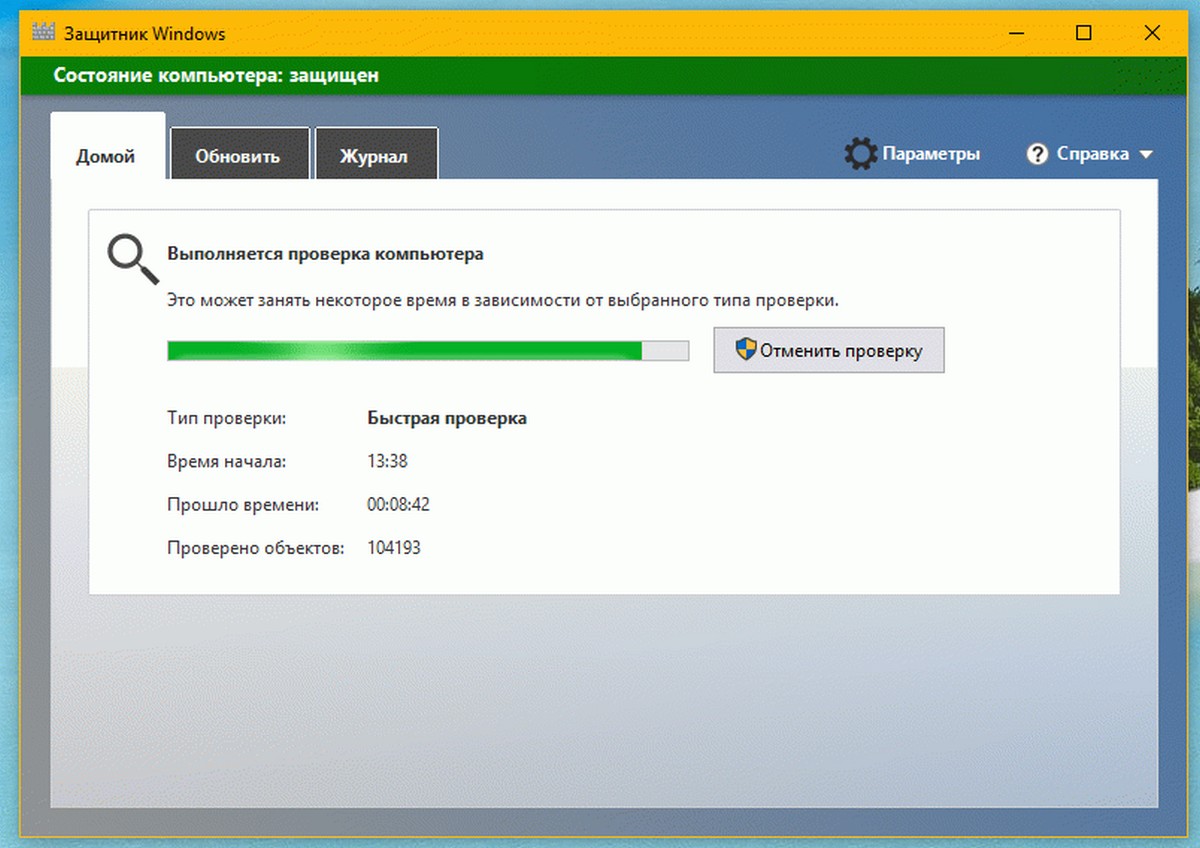
 Вместо этого Symantec Endpoint Protection удаляет угрозу.
Вместо этого Symantec Endpoint Protection удаляет угрозу.

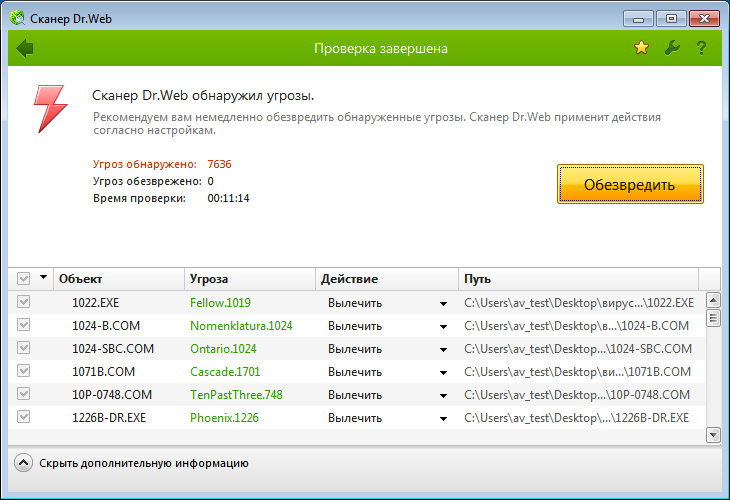
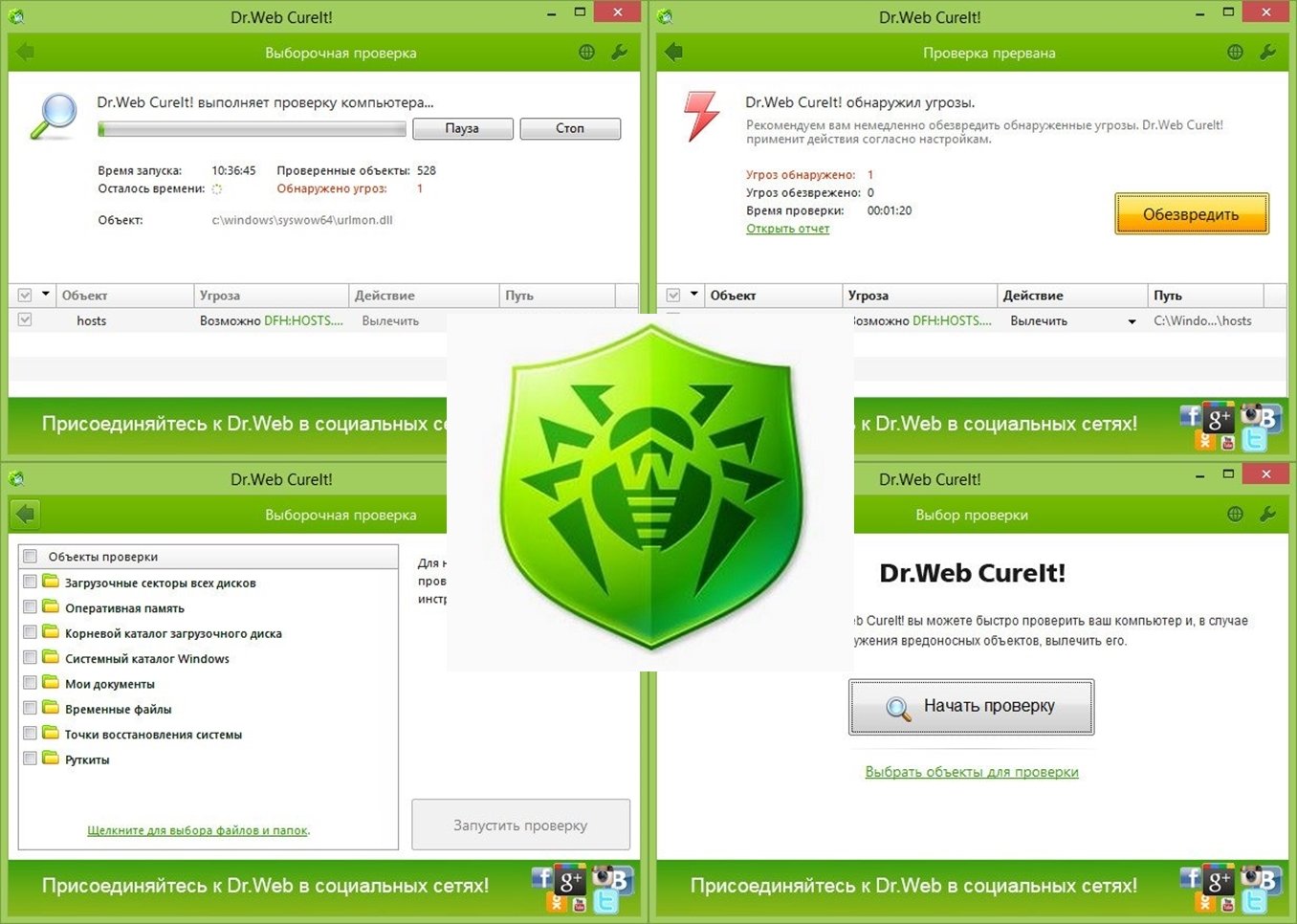




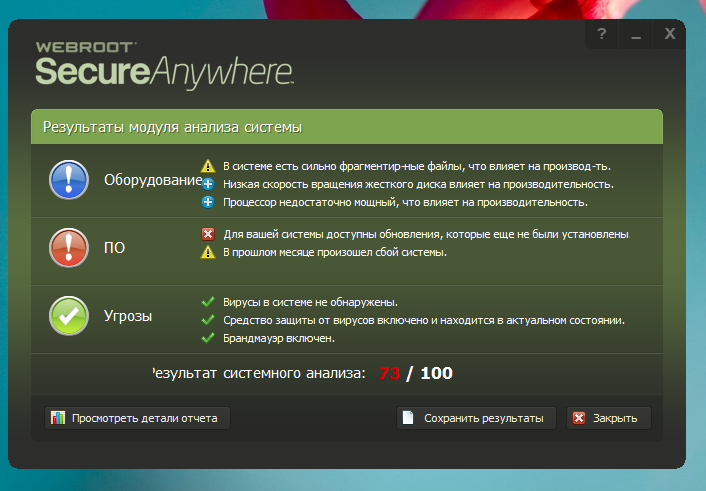
Ваш комментарий будет первым